OS élémentaire Loki est un Linux vraiment solidedistribution, mais lorsqu’il est utilisé avec les pilotes propriétaires Nvidia, les utilisateurs rencontrent parfois un bogue irritant qui sort de l’état de suspension. À l'heure actuelle, le bogue de reprise de Nvidia sur Elementry OS Loki persiste et les utilisateurs de la communauté tentent de comprendre pourquoi.

Notre solution pour corriger le bogue de CV de Nvidia n’est pas100% solide. Même après avoir installé ce correctif, vous pouvez toujours rencontrer ces problèmes. Le correctif lui-même repose sur l’utilisation du système systemd init dans Elementary OS pour réinitialiser le gestionnaire de fenêtres.
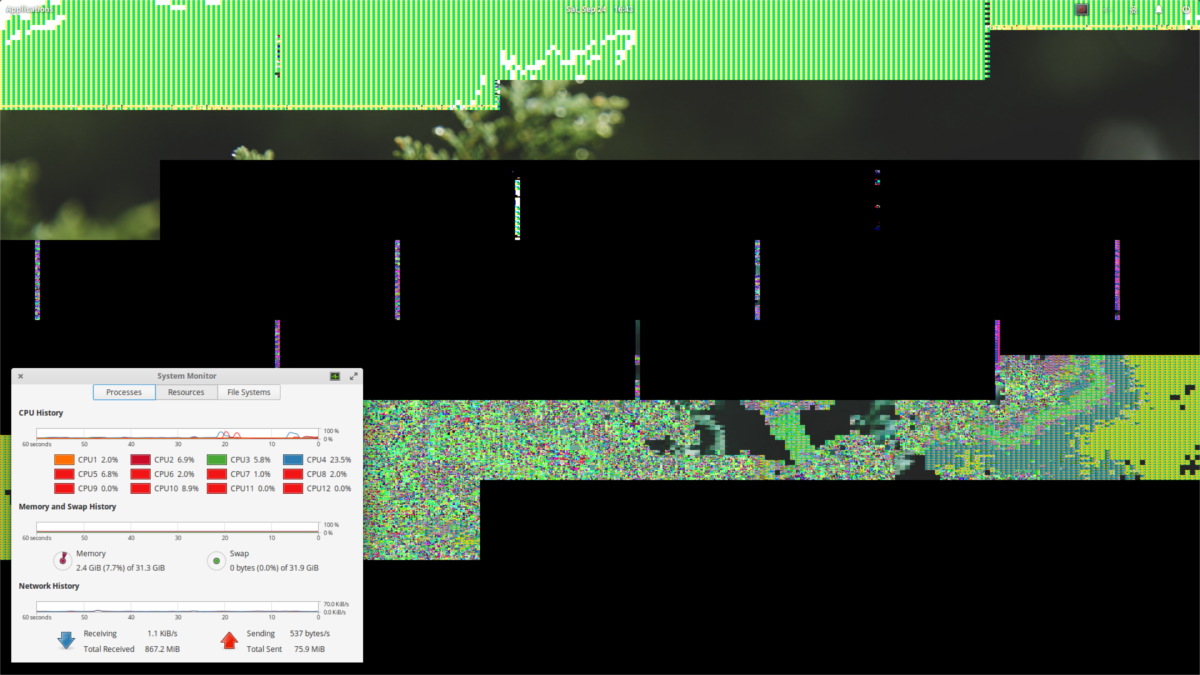
Vous remarquerez peut-être que le gestionnaire de fenêtres Gala ne se réinitialise pas. Si le service refuse de fonctionner, envisagez de supprimer les fichiers et de les redémarrer, ou de les exécuter manuellement dans le lanceur d'applications Wingpanel:
gala --replace
Tenter à vos risques et périls.
Écrire le script
Avant de créer un hook de sommeil dans systemd, unle script est requis. Cela est dû au fait que vous ne pouvez pas écrire exactement les commandes directement dans le fichier de service. Au lieu de cela, ouvrez une fenêtre de terminal sur le bureau de votre système Elementary et obtenez un accès root à l'aide de sudo -s.
Avec le terminal root, ouvrez l’éditeur de texte nano.
nano /usr/bin/pantheon-wm-refresh.sh
La commande suivante va créer un nouveau fichier SHprêt à être enregistré dans le répertoire / usr / bin /. De là, collez le code suivant en haut du fichier. Ce code est important car il définira l'environnement dans lequel le script est exécuté. Sans cette ligne, tout échouera.
#!/bin/bash
Avec le shebang en haut du script, le SHfichier a tout le nécessaire pour que l’interprète puisse le lire. Il est maintenant temps d’ajouter le reste des arguments de la commande. Commençons par spécifier l’affichage par défaut. Cela permet de s'assurer que le gestionnaire de fenêtres est actualisé sur le bon écran.
export DISPLAY=:0
Directement après “export DISPLAY =:0 ”, nous pouvons spécifier la commande qui forcera l'environnement de bureau Pantheon à réinitialiser le gestionnaire de fenêtres à la fin de son CV. La commande est une commande simple qui indiquera au gestionnaire de fenêtres du système d’exploitation élémentaire (appelé Gala) de se remplacer lui-même.
gala --replace
Avec la dernière commande écrite dans le script shell, il est temps de sauvegarder. Faites Ctrl + O pour tout sauvegarder en nano. Après l'enregistrement, mettez à jour les autorisations du fichier afin qu'il puisse s'exécuter en tant que programme:
chmod +x /usr/bin/pantheon-wm-refresh.sh
Créer un service Systemd
La prochaine étape du processus de réparation duLe redoutable bug de reprise de Nvidia consiste à créer ce que l’on appelle un «crochet de sommeil». C'est un service qui peut s'exécuter dans systemd lorsque l'utilisateur revient de «en veille». Pour commencer, nous aurons encore une fois besoin de l’éditeur de texte nano. Assurez-vous que votre terminal a toujours un accès root. Si non, utilisez sudo -s pour prendre racine et ouvrir un nouveau fichier avec:
nano /etc/systemd/system/[email protected]
À l'intérieur du fichier «CV @ .service», collez ce qui suit:
[Unit] Description=User resume actions After=suspend.target [Service] User=%I Type=simple ExecStart=/usr/bin/pantheon-wm-refresh.sh [Install] WantedBy=suspend.target
Enregistrez le nouveau fichier systemd avec Ctrl + O, puis utilisez la commande systemctl pour activer ce nouveau service dans le système init.
systemctl enable resume@user
et
systemctl start resume@user
A partir de là, chaque fois que vous reprenez votre PC à partir desuspendre, le gestionnaire de fenêtres Pantheon sera actualisé. Cela évitera le problème d'écran glitchy ennuyeux qui se produit sur certains pilotes GPU propriétaires de Nvidia exécutant Elementary OS.
Autres options de dépannage
Mettre à jour les pilotes
Essayez notre solution ci-dessus et rien ne fonctionne? Pensez à faire l'une de ces deux choses. La première chose à faire serait d’obtenir la dernière version absolue des pilotes propriétaires Nvidia installés sur votre système Elementary OS. Cela commence par l'installation d'un logiciel permettant l'utilisation de PPA sur le système d'exploitation.
sudo apt install software-properties-common
Ajoutez ensuite le pilote PPA mis à jour régulièrement avec:
sudo add-apt-repository ppa:graphics-drivers/ppa
À partir de là, ouvrez le logiciel Elementary OScentre, recherchez «pilotes supplémentaires», cliquez sur installer et lancez-le (si vous ne l'avez pas déjà). Désélectionnez la version actuelle du pilote propriétaire Nvidia que vous exécutez et installez la dernière version absolue. Cela mettra à jour votre système avec la dernière version des pilotes, ce qui peut très bien résoudre des bugs ennuyeux.
Pilotes Recul
Si le correctif, ou mettre à jour Nvidia à la dernièren’aide pas, envisagez d’essayer de restaurer les pilotes propriétaires Nvidia et utilisez plutôt les pilotes Open Source Noveau. Bien qu’ils ne soient pas aussi efficaces que ceux de Nvidia, ils n’auront pas le bug de reprise.
Remplacer le gestionnaire de fenêtres du système d'exploitation Elementry
Si vous êtes prêt à utiliser les pilotes de sources fermées sous Elementary OS, envisagez de remplacer manuellement le gestionnaire de fenêtres du système d’extraction par quelque chose de différent, tel que Mutter.
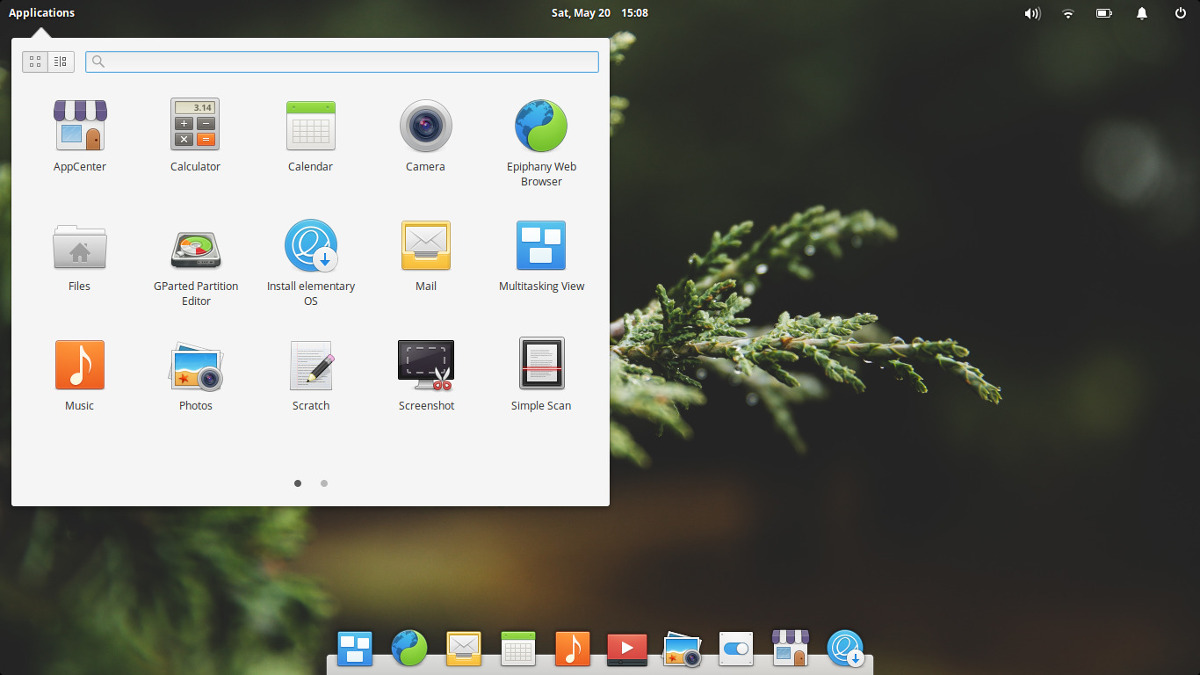
Mutter est un gestionnaire de fenêtres léger et agréable avec des effets visuels similaires. Il suffit de lancer cette commande dans le terminal:
sudo apt install mutter
Ensuite, allez dans les paramètres du système (ou recherchez le démarrage) et ajoutez: marmonner comme une commande. Au démarrage, votre PC remplacera automatiquement Gala avec Mutter. C’est une solution brute, mais le travail sera fait.













commentaires